
Szybka nawigacja w Pages na iPhonie
W celu łatwiejszej nawigacji w dokumencie możesz wyświetlić miniaturki stron dokumentu lub spis treści, co pozwoli na szybkie znajdowanie określonych stron i przechodzenie do nich. Aby przejść na początek dokumentu, możesz także użyć skrótu.
Pokazywanie lub ukrywanie widoku miniaturek stron
Otwórz aplikację Pages
 na iPhonie.
na iPhonie.Otwórz dokument.
Stuknij w
 , stuknij w Opcje widoku, a następnie włącz Nawigator.
, stuknij w Opcje widoku, a następnie włącz Nawigator.Uwaga: Jeśli klawiatura jest widoczna, stuknij w Gotowe w jej lewym dolnym rogu, aby ją zamknąć.
Stuknij w numer strony na dole ekranu.
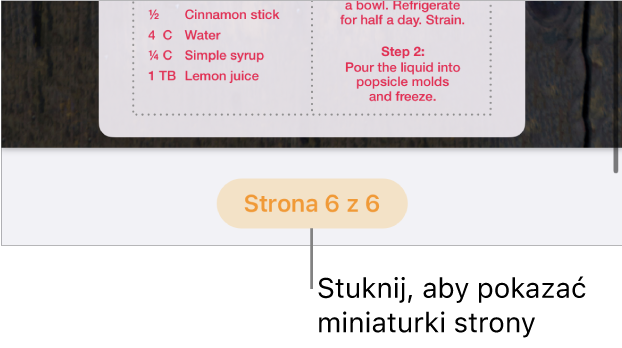
W wyświetlonym widoku stuknij w Miniaturki stron na dole ekranu.
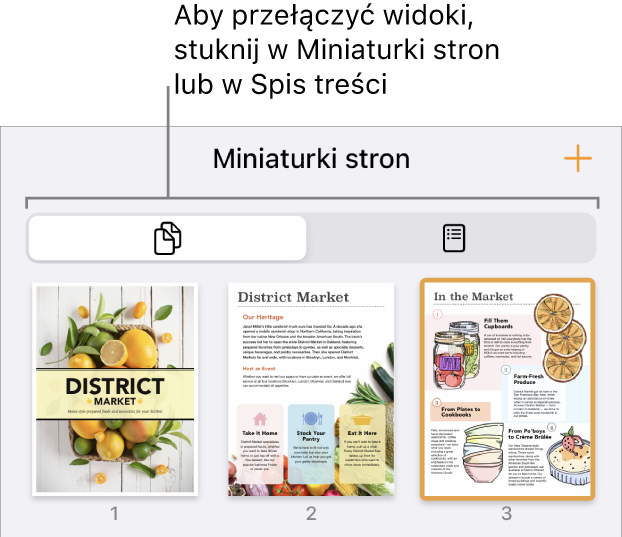
Stuknij w miniaturkę danej strony, aby zamknąć widok miniaturek stron i przejść do tej strony w dokumencie.
Możesz także przesunąć w dół, aby zamknąć widok miniaturek stron bez opuszczania bieżącej strony.
W widoku miniaturek stron możesz zmieniać kolejność sekcji dokumentu edytora tekstu lub kolejność stron dokumentu makiety strony. Zobacz: Zmienianie kolejności stron lub sekcji.
Pokazywanie widoku spisu treści
Otwórz aplikację Pages
 na iPhonie.
na iPhonie.Otwórz dokument, stuknij w
 , stuknij w Opcje widoku, a następnie włącz Nawigator.
, stuknij w Opcje widoku, a następnie włącz Nawigator.Uwaga: Jeśli klawiatura jest widoczna, stuknij w Gotowe w jej lewym dolnym rogu, aby ją zamknąć.
Stuknij w numer strony na dole ekranu.
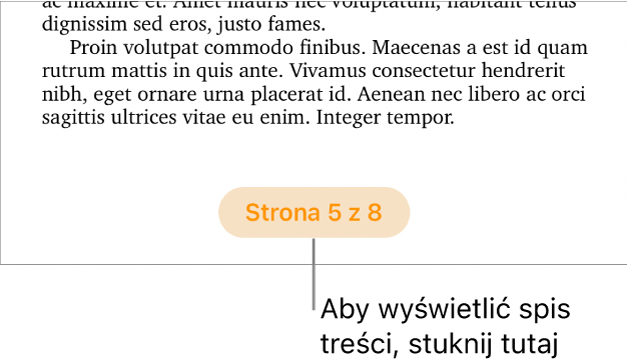
W wyświetlonym widoku stuknij w Spis treści na dole ekranu.
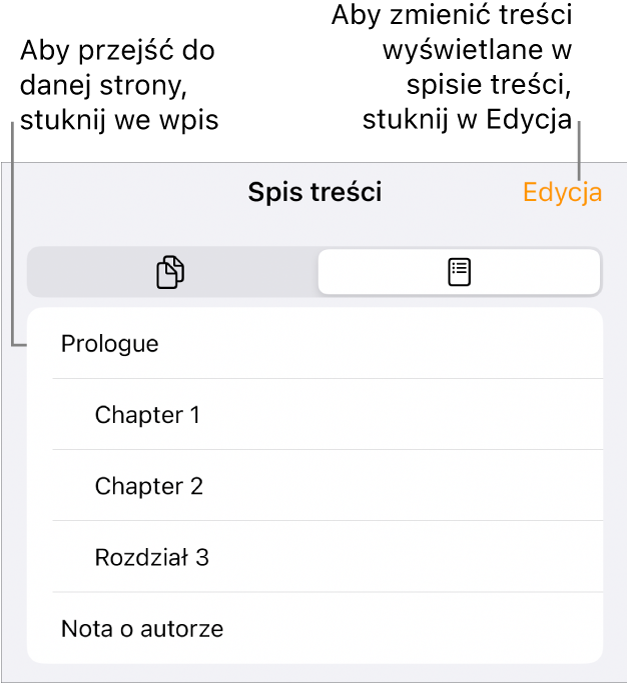
Stuknij w daną pozycję, aby przejść do żądanej strony i zamknąć spis treści. Aby zamknąć spis treści bez opuszczania bieżącej strony, przesuń w dół.
Aby dowiedzieć się, jak zmienić zawartość spisu treści lub jak dodać spis treści do dokumentu, zobacz: Tworzenie spisu treści.
Przechodzenie na początek dokumentu
Otwórz aplikację Pages
 na iPhonie.
na iPhonie.Stuknij w pasek statusu (ramkę z zegarem, znajdującą się nad paskiem narzędzi Pages).
Porada: Możesz także dodawać zakładki do tekstu w dokumencie, a następnie przechodzić do tych zakładek przy użyciu listy zakładek. Zobacz: Dodawanie zakładek i odnośników.